win10连上wifi上不了网 win10连接wifi后不能上网的问题解决方法
更新时间:2023-10-22 17:01:25作者:yang
win10连上wifi上不了网,当我们使用Windows 10系统连接WiFi后却无法上网时,这可能会给我们带来很大的困扰,不必担心因为我们可以采取一些简单的解决方法来解决这个问题。在本文中将介绍一些解决win10连接WiFi后不能上网的问题的方法,帮助您快速恢复网络连接,继续畅享上网的乐趣。无论是检查网络设置、重启路由器还是更新驱动程序,这些方法都将有助于解决WiFi连接问题,确保我们能够正常上网。
操作方法:
1.打开网络和共享界面,在右下角wifi图标处右键。
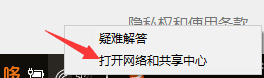
2.点击你的wifi名称,如图。
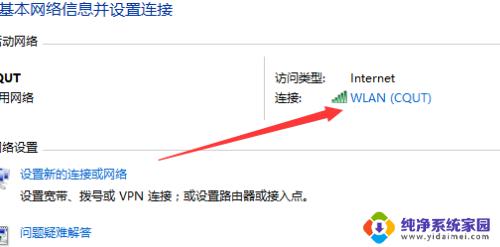
3.点击属性
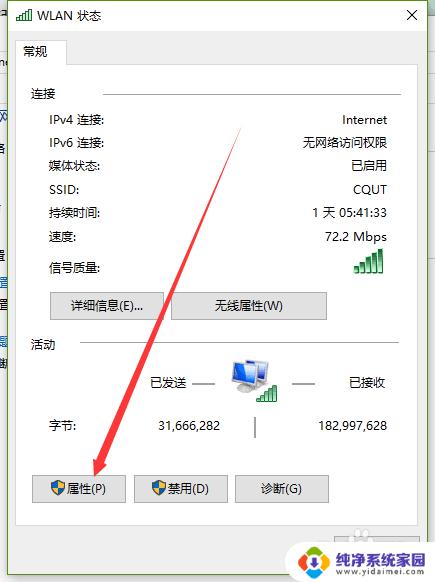
4.选择到IPV4处,点击属性
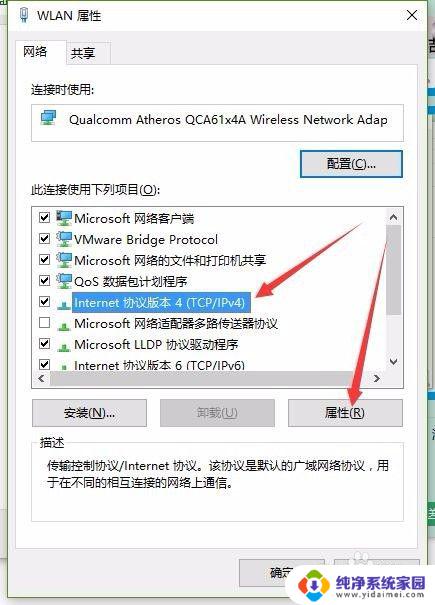
5.如图,把2个箭头所指的改为自动获取。保存退出。试试看看能否连上。
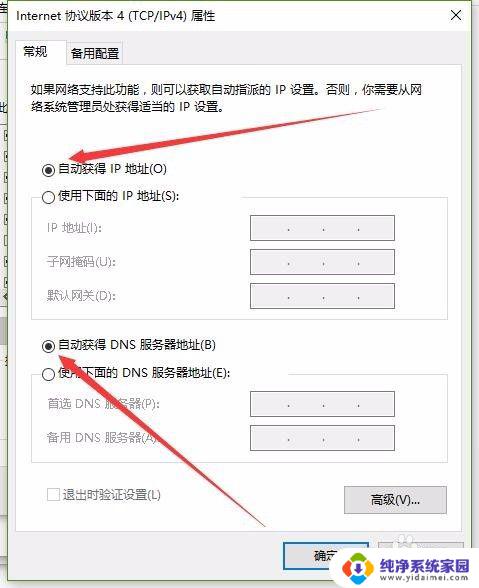
以上就是Win10无法连接WiFi上网的全部内容,如果遇到这种情况,您可以按照小编的操作进行解决,非常简单快速,一步到位。
win10连上wifi上不了网 win10连接wifi后不能上网的问题解决方法相关教程
- win10能连上wifi但不能上网 win10连接WiFi后不能正常上网的解决方法
- win10网络连接无法上网 win10无法连接wifi却能上网的解决方法
- win10笔记本连上wifi了但是上不了网 win10连上wifi却无法上网的解决方法
- 电脑wifi连接上但是不能上网怎么回事windows10 win10无法连接wifi但可以上网的解决方法
- windows10连上wifi上不了网 win10连上wifi但无法上网的原因
- win10笔记本连上wifi却上不了网 Win10系统连接无线网络却无法上网的解决方法
- win10wifi已连接无法上网 win10连接wifi后网速极慢的解决方法
- win10有网络显示无法上网 Win10连接WiFi却无法上网怎么解决
- win10已连接不能上网 win10连接正常但上不了网怎么办
- win10连不上psv PSV用Wifi连接PC WIN10不显示解决方法
- 怎么查询电脑的dns地址 Win10如何查看本机的DNS地址
- 电脑怎么更改文件存储位置 win10默认文件存储位置如何更改
- win10恢复保留个人文件是什么文件 Win10重置此电脑会删除其他盘的数据吗
- win10怎么设置两个用户 Win10 如何添加多个本地账户
- 显示器尺寸在哪里看 win10显示器尺寸查看方法
- 打开卸载的软件 如何打开win10程序和功能窗口